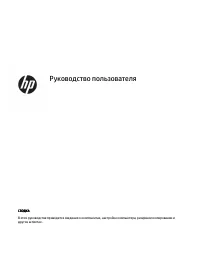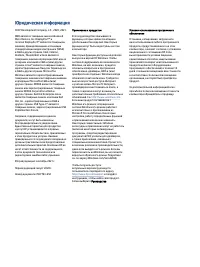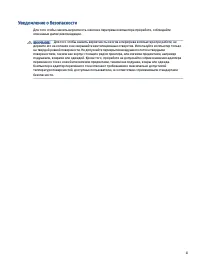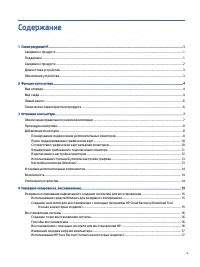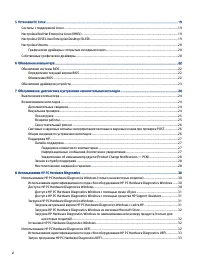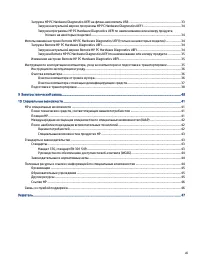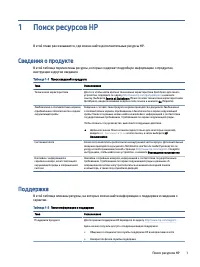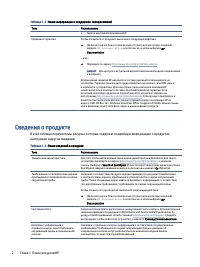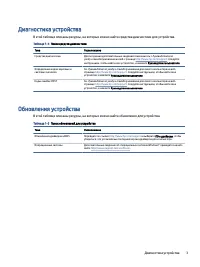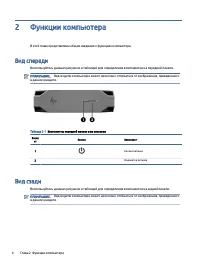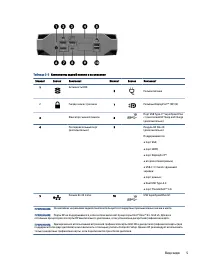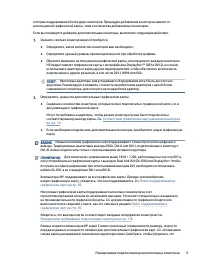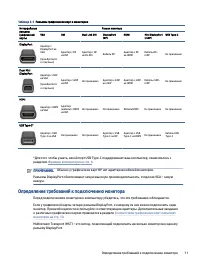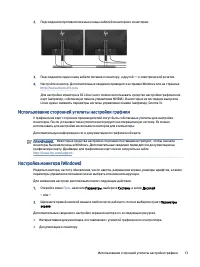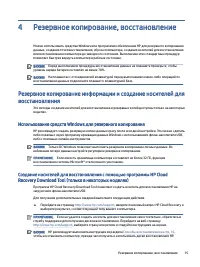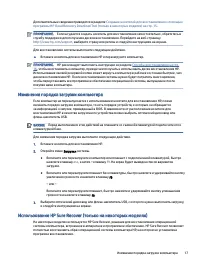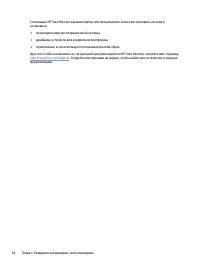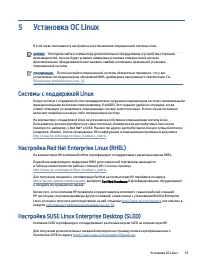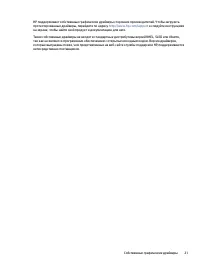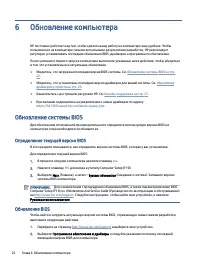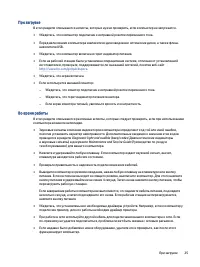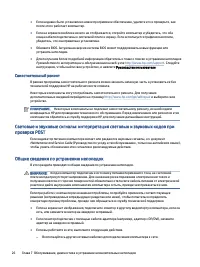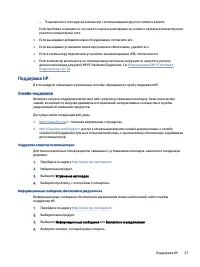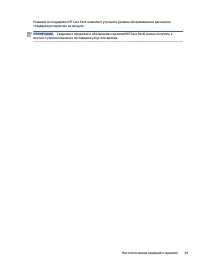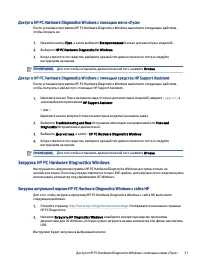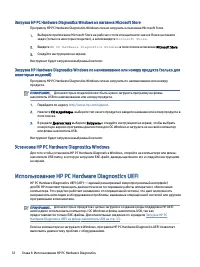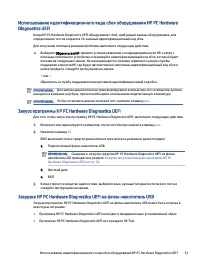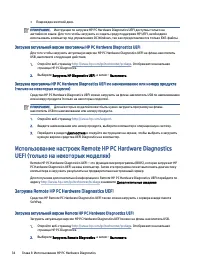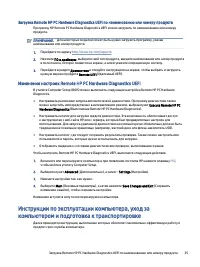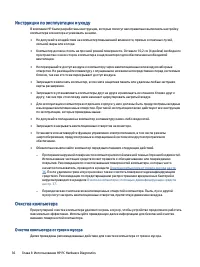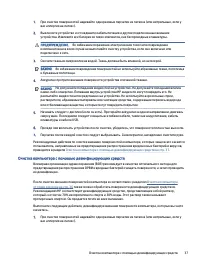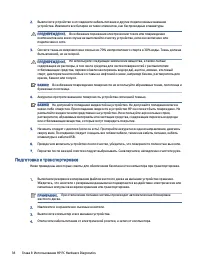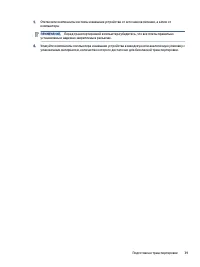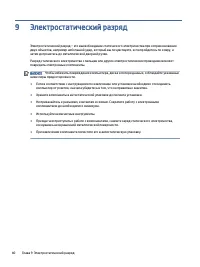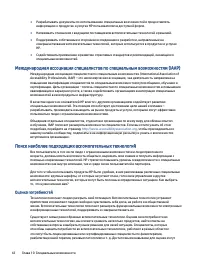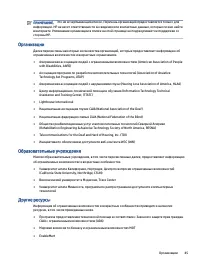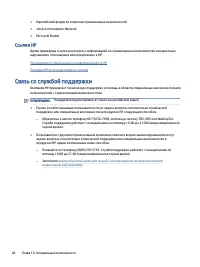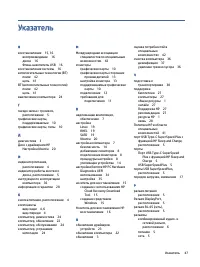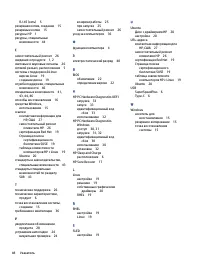Персональные компьютеры HP z2 Mini G5 DM 10700 - инструкция пользователя по применению, эксплуатации и установке на русском языке. Мы надеемся, она поможет вам решить возникшие у вас вопросы при эксплуатации техники.
Если остались вопросы, задайте их в комментариях после инструкции.
"Загружаем инструкцию", означает, что нужно подождать пока файл загрузится и можно будет его читать онлайн. Некоторые инструкции очень большие и время их появления зависит от вашей скорости интернета.
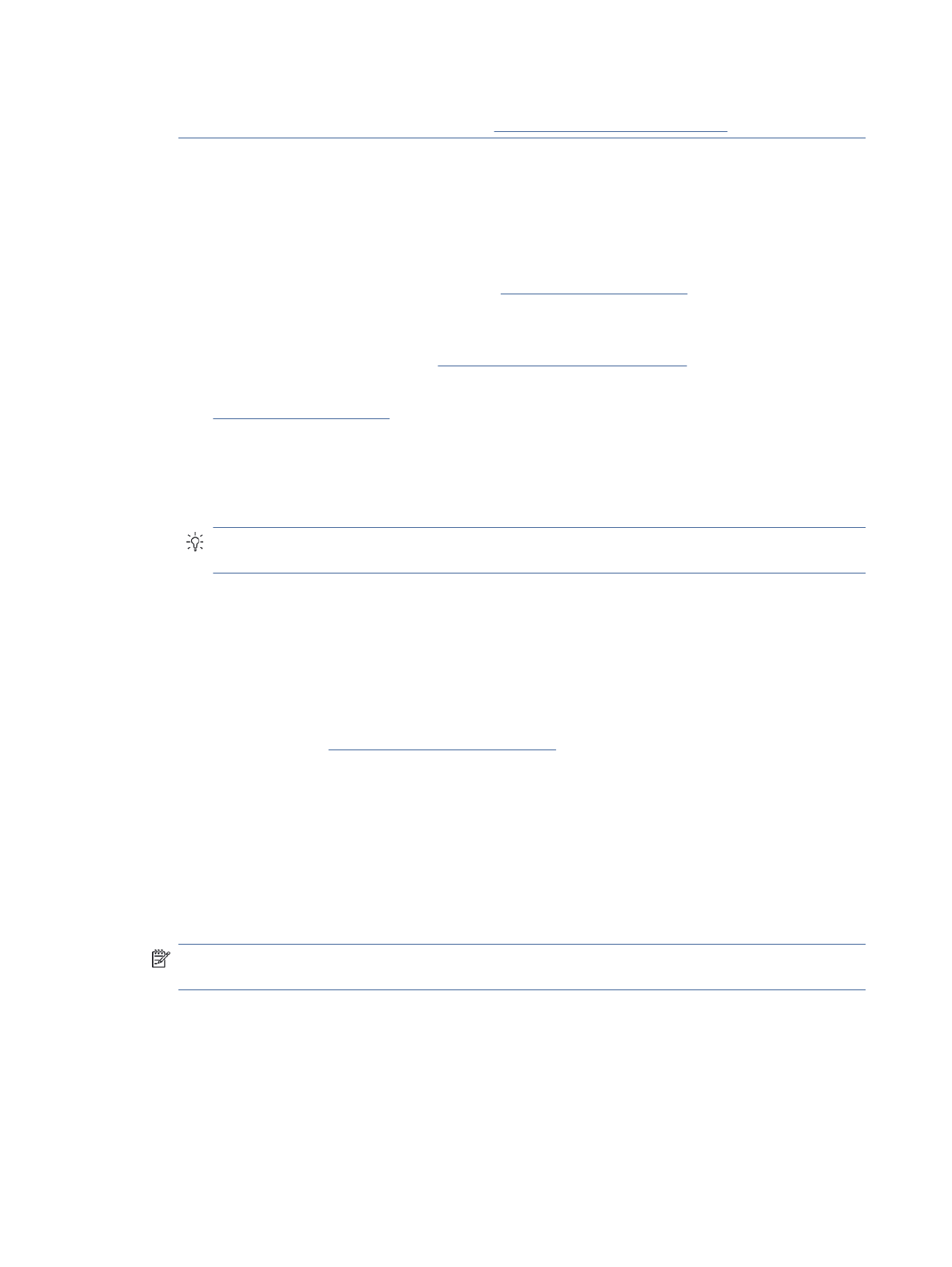
новая графическая карта будет работать с вашим компьютером. Чтобы получить доступ к
библиотеке QuickSpecs, перейдите по адресу
http://www.hp.com/go/quickspecs/
3.
Для того чтобы добавить одну или несколько графических карт, выполните следующие действия.
а.
Определите, какая из поддерживаемых графических карт лучше всего подходит вам с
точки зрения количества мониторов, совместимости с мониторами, которые планируется
использовать, и производительности.
б.
Убедитесь, что у вас имеются подходящие драйверы для карты. Для загрузки драйверов,
рекомендуемых HP, перейдите по адресу
, выберите ПО и
драйверы и следуйте инструкциям на экране.
в.
Установите графическую карту в соответствии с видеоинструкциями для компьютера,
https://www.youtube.com/hpsupport
г.
Настройте монитор. Дополнительные сведения см. в справке Windows® или на веб-сайте
Для настройки монитора в ОС Linux часто можно использовать средство настройки
графических плат (например, собственную панель управления NVIDIA®). В некоторых из
последних версий Linux® нужно изменить параметры системы управления окнами (например,
Gnome 3).
СОВЕТ:
Чтобы упростить устранение возможных неполадок, включите первый монитор и
убедитесь, что он работает корректно, прежде чем включать следующий.
Поиск поддерживаемых графических карт
Далее приведены сведения о том, как найти графические карты, которые поддерживаются
компьютером.
Для получения сведений о графических картах, поддерживаемых компьютером, выполните
следующие действия.
1.
http://www.hp.com/go/quickspecs
2.
Выберите Search active QuickSpecs (Поиск по активным техническим характеристикам QuickSpecs),
а затем выберите Desktops & Workstations (Настольные компьютеры и рабочие станции).
3.
Выберите модель, чтобы ознакомиться с ее техническими характеристиками.
4.
Перейдите по ссылке Technical Specifications-Graphics (Технические характеристики – Графика),
чтобы ознакомиться с расширенными техническими сведениями о поддерживаемых графических
картах (в том числе о количестве мониторов, поддерживаемых картах, разъемах,
энергопотреблении, драйверах и других аспектах).
ПРИМЕЧАНИЕ.
Не все графические карты совместимы со всеми видеотрансиверами и
адаптерами. Дополнительную информацию см. в документации по графической карте.
Соответствие графических карт разъемам мониторов
В данной таблице показаны способы настройки мониторов. См. рисунок, наиболее точно
соответствующий вашему компьютеру.
10
Глава 3 Установка компьютера
Содержание
- 3 Уведомление о безопасности
- 4 Об этом руководстве
- 5 Содержание
- 8 Сведения о продукте; Поддержка
- 10 Обновления устройства
- 11 Функции компьютера; Вид спереди; Вид сзади
- 13 Левый канал; Технические характеристики продукта
- 14 Установка компьютера; Обеспечение правильного режима вентиляции
- 15 Планирование подключения дополнительных мониторов
- 18 Определение требований к подключению монитора
- 19 Подключение и настройка мониторов
- 20 Использование сторонней утилиты настройки графики
- 22 Резервное копирование, восстановление; Резервное копирование информации и создание носителей для; Использование средств Windows для резервного копирования
- 23 Восстановлении системы; Создание точки восстановления системы
- 24 Изменение порядка загрузки компьютера; Использование HP Sure Recover (только на некоторых моделях)
- 26 Установка ОС Linux; Системы с поддержкой Linux; Настройка SUSE Linux Enterprise Desktop (SLED)
- 27 Настройка Ubuntu; Графические драйверы с открытым исходным кодом; Собственные графические драйверы
- 29 Обновление компьютера; Обновление системы BIOS; Определение текущей версии BIOS; Обновление BIOS
- 30 Обновление драйверов устройств
- 31 Выключение компьютера; Дополнительные сведения
- 33 Самостоятельный ремонт; проверке POST
- 34 Поддержка HP
- 37 Использование HP PC Hardware Diagnostics; Использование HP PC Hardware Diagnostics Windows (только на; Diagnostics Windows
- 38 Доступ к HP PC Hardware Diagnostics Windows с помощью меню «Пуск»; Загрузка HP PC Hardware Diagnostics Windows
- 39 Установка HP PC Hardware Diagnostics Windows; Использование HP PC Hardware Diagnostics UEFI
- 40 Diagnostics UEFI; Запуск программы HP PC Hardware Diagnostics UEFI; Загрузка HP PC Hardware Diagnostics UEFI на флеш-накопитель USB
- 41 Использование настроек Remote HP PC Hardware Diagnostics; Загрузка Remote HP PC Hardware Diagnostics UEFI
- 42 Изменение настроек Remote HP PC Hardware Diagnostics UEFI; Инструкции по эксплуатации компьютера, уход за
- 43 Инструкции по эксплуатации и уходу; Очистка компьютера; Очистка компьютера от грязи и мусора
- 44 Очистка компьютера с помощью дезинфицирующих средств
- 45 Подготовка к транспортировке
- 47 Электростатический разряд
- 48 Специальные возможности; HP и специальные возможности; Поиск технических средств, соответствующих вашим потребностям; Позиция HP
- 49 Поиск наиболее подходящих вспомогательных технологий; Оценка потребностей
- 50 Специальные возможности в продуктах HP; Стандарты и законодательство; Стандарты
- 51 Законодательные и нормативные акты; Полезные ресурсы и ссылки с информацией по специальным
- 53 Ссылки HP; Связь со службой поддержки
- 54 Указатель
Характеристики
Остались вопросы?Не нашли свой ответ в руководстве или возникли другие проблемы? Задайте свой вопрос в форме ниже с подробным описанием вашей ситуации, чтобы другие люди и специалисты смогли дать на него ответ. Если вы знаете как решить проблему другого человека, пожалуйста, подскажите ему :)